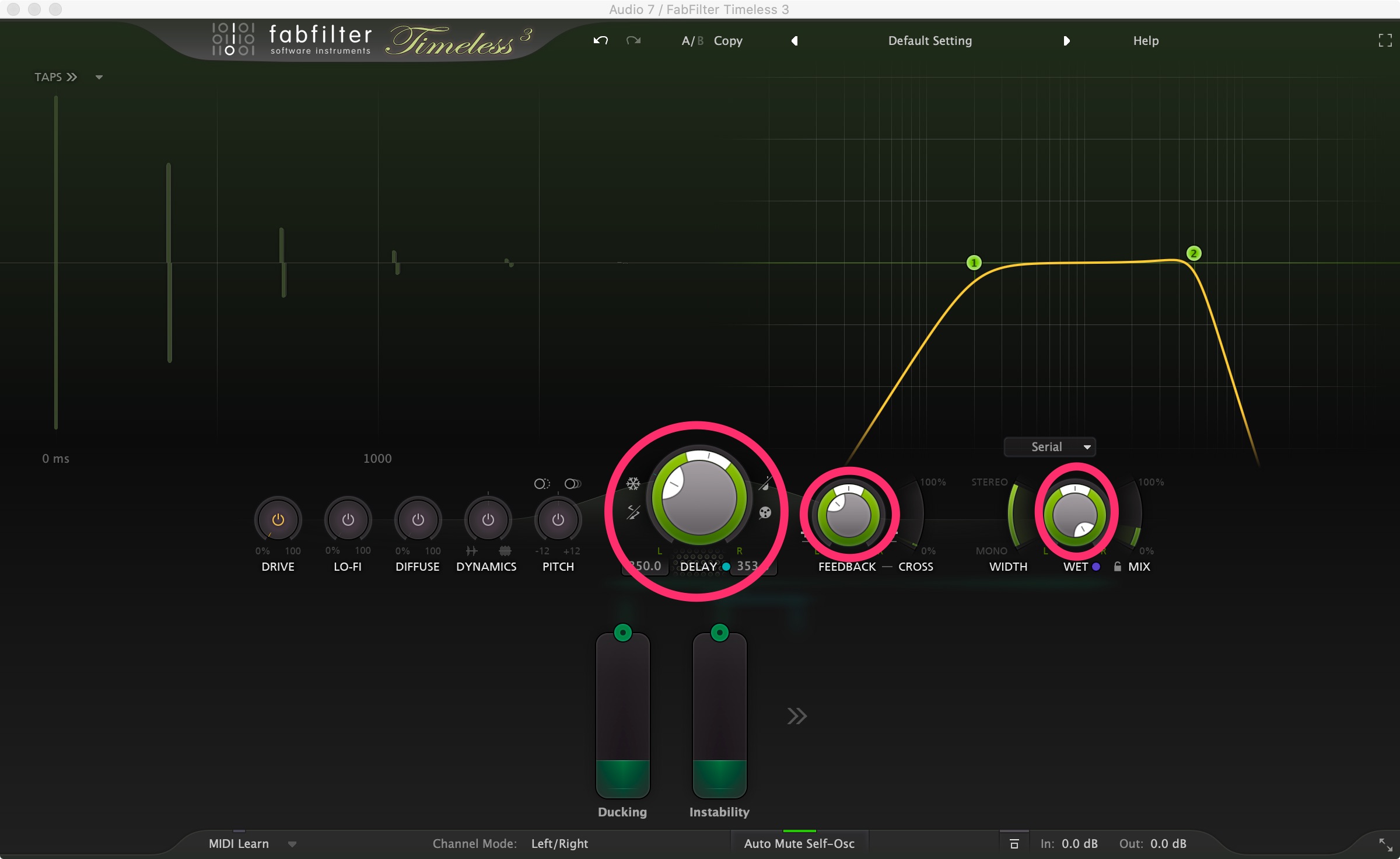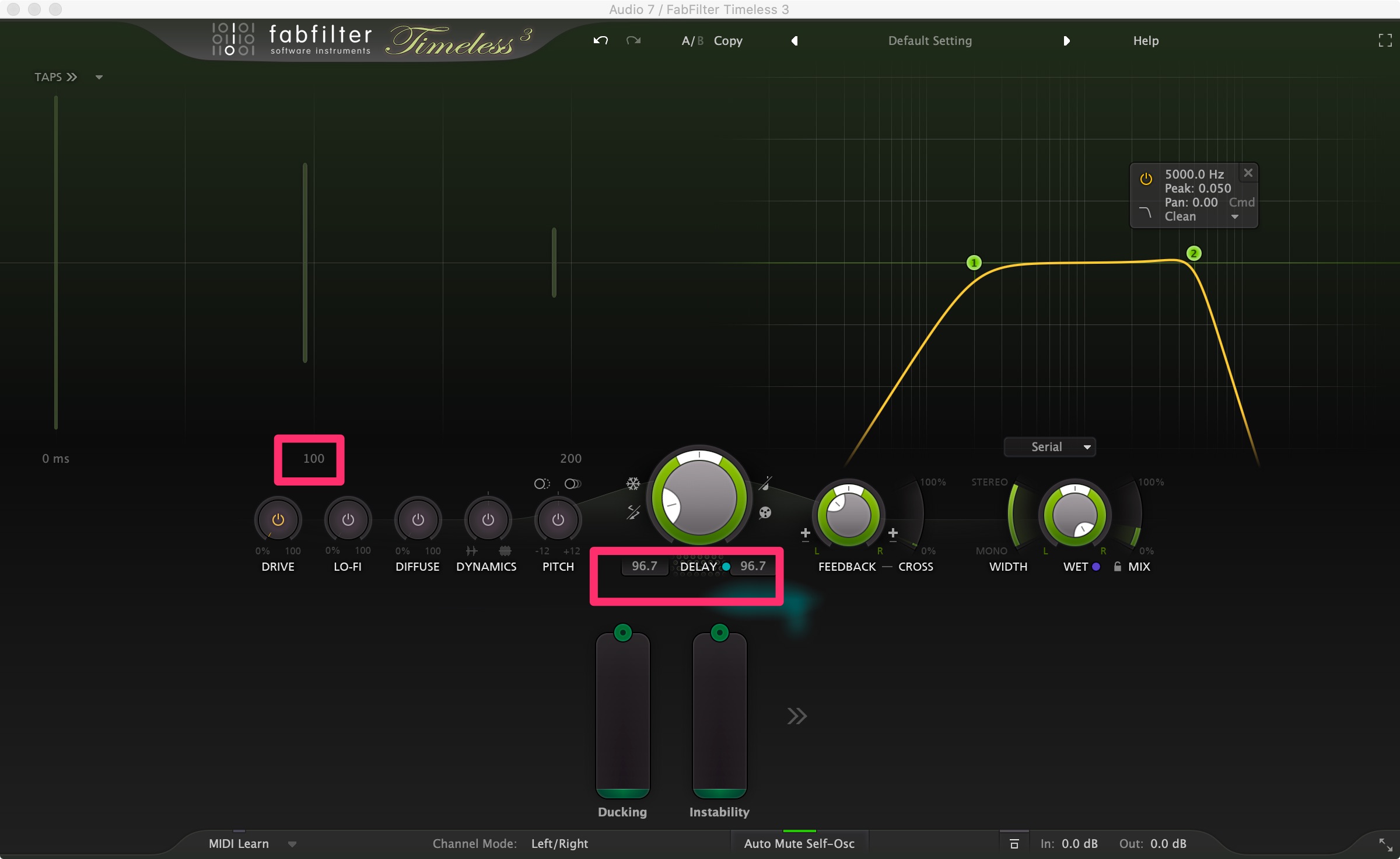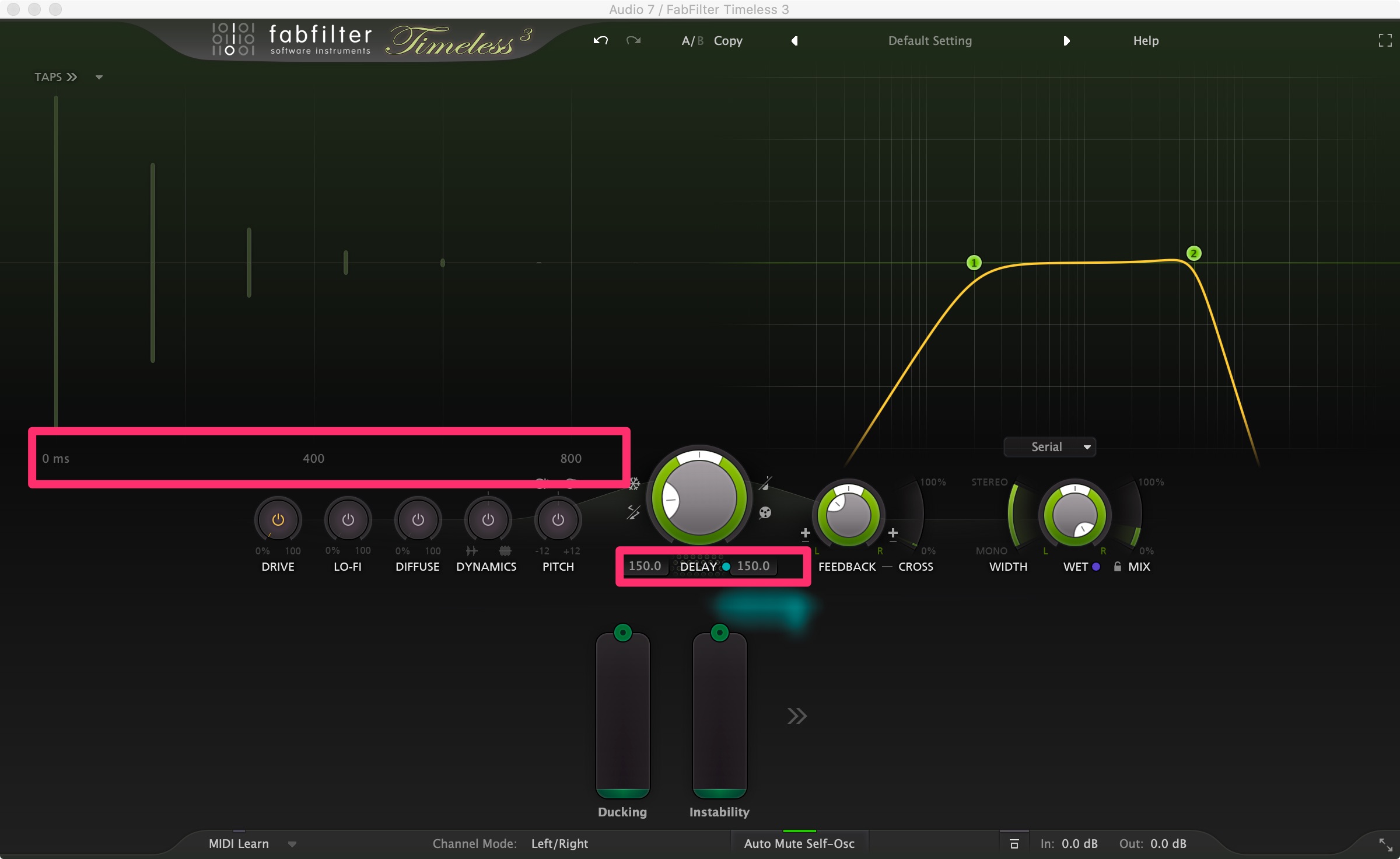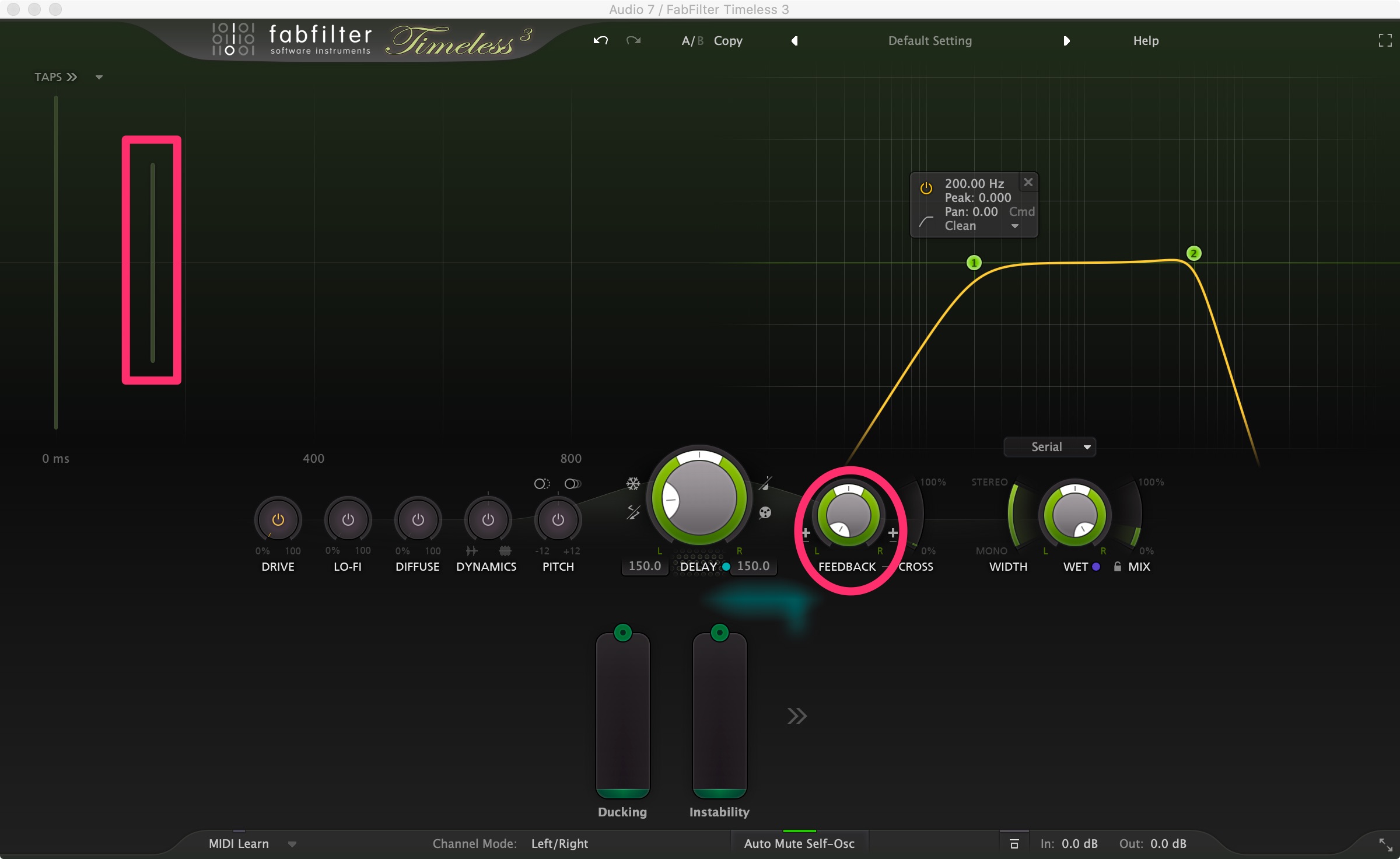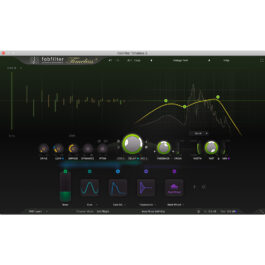オリンピックは毎日ニュースを届けてくれますね。
暗いニュースが多かったので、少しでも明るいニュースがあって嬉しいです。
ところで、金曜日のYoutube Liveをご覧いただいた皆様ありがとうございました。
まだご覧いただけていない方は、アーカイブもありますので、ぜひご覧ください。
前回まではリバーブのPro-Rについて書いてきましたが、今回からはYoutube Liveの中でも紹介した通りディレイのTimeless 3についてお話ししていこうと思っています。
Timeless 3のコントロールを見てみる:その1
Timeless 3も他のFabFilter製品と同じで視覚的にわかりやすく工夫されていますね。
画面上半分の左側はディレイ音がどのように発生しているか視覚的に確認することができ、右側はディレイ成分にEQをかける場合に確認できるようですね。
しかし、どのエフェクトにもしっかりとしたEQが付いているので、音作りがしやすいですね。
センドリターンでリバーブやディレイをかけた後にウェット音に対してさらにEQをかけたりする手間がなくなりました。
今回もご多分にもれず、一番多用(重要)なパラメーターのノブは大きくデザインされています。
中央の“DELAY”というパラメーターですが、まさしくディレイタイムを設定するためのものです。
実際にディレイタイムを数値入力することもできますし、DAWからのテンポにシンクさせ、音符を選択すると自動的にTimeless 3がディレイタイムを計算してくれるモードもあります(まぁ最近のディレイでは当たり前ですね)。
ノブは二重になっていますが、これは左チャンネルと右チャンネルのステレオ構造なのでステレオフィールドに関連させることができるすべてのコントロールでパンニングを行うために使用することができます。
その右側にある“FEEDBACK”は“ディレイ音をどれくらい繰り返すのか?”を決定します。
フィードバック値は、少なければ繰り返す回数が少なく、多くなればなるほど、繰り返す回数は多くなり、最大値になると自己発振するほどになります。
そして右側のノブはウェットシグナルの量を設定します。
左上のディスプレイの見方
一番左の縦線はドライ音を示し左に行くにしたがって時間が過ぎていきます。
ディレイを96.7msという数値に設定すると2本目の縦線は目盛100の位置の少し手前にありますね。
このディレイタイムを150msにしてみると縦線の目盛の最小単位が変わりましたね。
時間軸と照らし合わせてどれくらいの長さのディレイ音が発生しているのかをイメージ的に確認することができます。
次にフィードバックを比べてみましょう。
最小値に設定するとフィードバックを示す縦線が1本だけになります。
これはディレイ音が1回だけ繰り返されるということです。
中間の位置にすると少しずつ短くなっていく縦線が増えました。
これは、繰り返す回数、そして短くなっていくのはその音量を指しています(だんだん小さくなっていく。
こんな感じで視覚的にディレイエフェクトを確認しつつ作り上げていくことができるので、イメージ通りのサウンドに早くたどり着くことができるでしょう。
次回以降は、音を聴きながら確認していきましょう。